목록AI & 빅데이터/데이터 분석(Tableau) (14)
DATA101
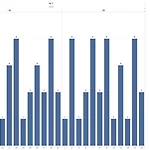 [Tableau] 데이터 특정 기간/날짜별 조회하기 (feat. 매개변수)
[Tableau] 데이터 특정 기간/날짜별 조회하기 (feat. 매개변수)
📌 들어가며 본 포스팅에서는 태블로에서 매개변수를 활용하여 데이터를 특정 기간/날짜로 조회하는 방법을 소개합니다. ⭐️ Summary 간략하게 다음 3가지 과정을 통해 구현 가능합니다. 1. 날짜 조회 시작일과 종료일 각각 매개변수 생성 2. 날짜 조회 필드 생성 및 필터링 3. 조회 시작일/종료일 매개변수 화면 표시 아래에 Step by Step으로 자세하게 설명해 두었습니다. 🛠 1. 매개변수 만들기 가장 먼저, 날짜 조회할 시작과 종료일 역할을 할 두 매개변수를 만들어 줍니다. Step 1) 매개변수 생성 탭 실행 좌측 데이터 필드가 있는탭에 아래 삼각형 아이콘(▼)을 클릭한 후 '매개변수 만들기'를 클릭합니다 (그림 1). Step 2) 매개변수 이름 입력 매개변수 이름을 입력합니다 (그림 2)...
 [Tableau] 증감량/증감률 색상 반전 표시하는 방법
[Tableau] 증감량/증감률 색상 반전 표시하는 방법
📌 들어가며 본 포스팅에서는 태블로 테이블 내 증감량 크기에 따른 색상 표기방법을 소개합니다. 👀 기존 테이블 일반적으로 색상 옵션을 넣지 않았다면 아래의 그림 1과 같은 표의 모습입니다. ✅ 값에 따른 색상변경 '증감량'이 양수인지 음수인지에 따라 색상을 각각 빨간색과 파란색으로 바꿔보겠습니다. Step 1. 측정값 색상 마크 드롭&다운 측정값을 Mac인 경우 Command를, Window인 경우 Ctrl 키를 누르면서 마우스 왼쪽 클릭하여 색상 마크에 드롭 & 다운합니다(그림 2). 이제 그림 3과 같이, 측정값 크기에 따라 자동으로 색상이 그라데이션으로 표현됩니다. 본 포스팅의 목표는 오직 '증감량'의 양수/음수인지에 따른 색상 대비를 주는 것입니다. 이에 먼저, '증감량' 외의 '건수(주)'와 같..
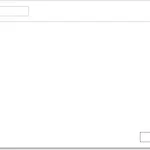 [Tableau] 태블로 Abc 제거하는 방법
[Tableau] 태블로 Abc 제거하는 방법
📌 들어가며 본 포스팅에서는 태블로에서 테이블 내 Abc 문구 제거 방법을 소개합니다. 👀 현상 태블로에서는 차원으로 테이블을 만들면 아래 그림 1과 같이 Abc가 자동으로 표시됩니다. ✅ Abc 제거 방법 Step 1. 계산된 필드 만들기 차원/측정값 선반 빈칸에 마우스 우측 클릭하고 계산된 필드 만들기를 선택합니다(그림 2). Step 2. CHAR 함수 기반 빈칸 만들기 아래의 그림 3과 같이, CHAR 함수를 통해 빈칸(space)을 만드는 수식을 작성합니다. CHAR 함수는 정수값(ASCII 코드)을 문자열로 변환하는 함수입니다. 아래 그림 4와 같이, 32는 문자열로 변환하면 빈칸(space)입니다. 수식을 입력하고 '확인'을 누르면 아래 그림 5와 같이 Abc가 제거됩니다. 사실은 빈칸이(s..
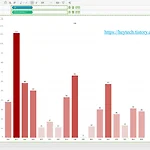 [Tableau] 기본 화면 구성 용어 알아보기
[Tableau] 기본 화면 구성 용어 알아보기
📌 들어가며 본 포스팅에서는 Tableau Desktop의 기본 화면 구성 요소명에 대해 알아봅니다. 데이터 원본을 추가하고 시트를 보시면 아래의 그림 1과 같습니다. ① 데이터 원본 데이터 원본은 태블로 데스크톱에 연결한 데이터 원본을 표시합니다. ②, ③ 차원/측정값 데이터 필드명이 파란색인 차원 데이터 목록을 상단에, 필드명이 초록색인 측정값을 하단에 표시합니다. 차원과 측정값에 대한 자세한 설명은 아래의 포스팅을 참고해 주세요. https://heytech.tistory.com/461 [Tableau] 차트 색상 변경 방법: 차원/측정값 기준 비교 📌 들어가며 본 포스팅에서는 태블로에서 차트 색상을 변경하는 방법과 차원/측정값 기준 차트 변경 결과의 차이를 소개합니다. 📚 목차 1. 연습용 데이터..
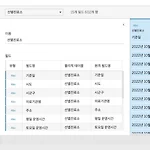 [Tableau] 필드명 변경방법 2가지
[Tableau] 필드명 변경방법 2가지
📌 들어가며 본 포스팅에서는 Tableau Desktop에서 필드명을 변경하는 방법 2가지를 소개합니다. ✅ 방법 1. 필드 옵션 > '이름 바꾸기' 클릭 먼저, 데이터 원본 페이지로 넘어옵니다. 첫 번째 방법은 아래의 그림 1처럼 변경하고 싶은 필드명 우측 상단에 🔽 버튼을 클릭하고 '이름 바꾸기'를 클릭하는 방법입니다. ✅ 방법 2. 필드명 더블 클릭 두 번째 방법은 필드명을 마우스 왼쪽 버튼 더블 클릭입니다(그림 2). 간단하죠? 👀 (참고) 공공데이터 다운로드 본 포스팅에서 사용한 데이터(코로나19 선별 진료소 현황)는 아래의 링크에서 다운로드하실 수 있습니다. https://www.mohw.go.kr/react/popup_200128_3.html 힘이 되는 평생 친구, 보건복지부 www.mohw..
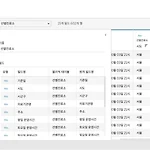 [Tableau] 필드 데이터 변경방법(a.k.a., 별칭)
[Tableau] 필드 데이터 변경방법(a.k.a., 별칭)
📌 들어가며 본 포스팅에서는 Tableau Desktop에서 '별칭'이라고 불리는 기능인 필드의 데이터 변경 방법을 소개합니다. 아래의 그림 1처럼, '데이터 원본' 탭으로 이동합니다. 원문 테이블 조회에서 데이터 값을 변경하려는 필드에 역삼각형(🔽) 아이콘을 클릭합니다. 아래의 그림 2처럼, '별칭 편집' 창이 나타납니다. 여기서 변경하려는 값을 마우스 더블 클릭하면 텍스트 수정 기능이 활성화됩니다. 예를 들어, 아래의 그림 3처럼, '수원시'를 '수원특례시'로 이름을 변경해 봤습니다. 작성이 완료되었다면 ENTER 키를 눌러주고, '별칭 편집' 창 우측에 '확인' 버튼을 클릭합니다. 아래의 그림 4와 같이, 시트 내 곧바로 변경된 값(별칭)으로 업데이트되는 것을 확인하실 수 있습니다. (참고) 공공데..
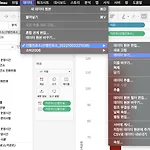 [Tableau] 원문(Raw) 데이터 보는 방법 3가지(feat. 필드명 변경)
[Tableau] 원문(Raw) 데이터 보는 방법 3가지(feat. 필드명 변경)
📌 들어가며 본 포스팅에서는 Tableau Desktop에서 Raw Data(원문 데이터) 확인 방법 3가지를 소개합니다. 👏 방법 1. '데이터 원본' 탭 선택 첫 번째 방법은, 아래의 그림 1과 같이, 좌측 하단에 '데이터 원본' 탭을 클릭합니다. 아래의 그림 2와 같이, 원문 데이터의 필드 유형과 테이블을 확인하실 수 있습니다. (참고) 필드명 변경 방법 원문 테이블에 필드명을 마우스 더블 클릭하시면 필드명을 수정하실 수 있습니다. 👏 방법 2. '데이터 보기' 아이콘 선택 2번째 방법은 아래의 그림 3과 같이, 시트 내 좌측 차원 및 측정값이 있는 모듈에 '데이터 보기' 아이콘을 클릭하는 방법입니다. 아래의 그림 4와 같이, 데이터 원문 조회나 간단한 필드 정렬은 가능하나 필드명 수정은 불가한 것..
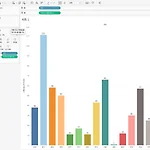 [Tableau] 차트 색상 변경 방법: 차원/측정값 기준 비교
[Tableau] 차트 색상 변경 방법: 차원/측정값 기준 비교
📌 들어가며 본 포스팅에서는 태블로에서 차트 색상을 변경하는 방법과 차원/측정값 기준 차트 변경 결과의 차이를 소개합니다. 📚 목차 1. 연습용 데이터 다운로드 2. 데이터 불러오기 3. 막대차트 시각화 4. 차원 기준 차트 색상 변경 5. 측정값 기준 차트 색상 변경 6. 차트 색상 편집 1. 연습용 데이터 다운로드 코로나19 선별 진료소 현황 데이터를 다운로드합니다. https://www.mohw.go.kr/react/popup_200128_3.html 힘이 되는 평생 친구, 보건복지부 www.mohw.go.kr 2. 데이터 불러오기 태블로를 실행하고 아래의 그림 1과 같이, Excel 파일 연결을 클릭합니다. 앞서 다운로드한 파일을 선택합니다(그림 2). 아래의 그림 3과 같이, 데이터를 잘 불러왔..
